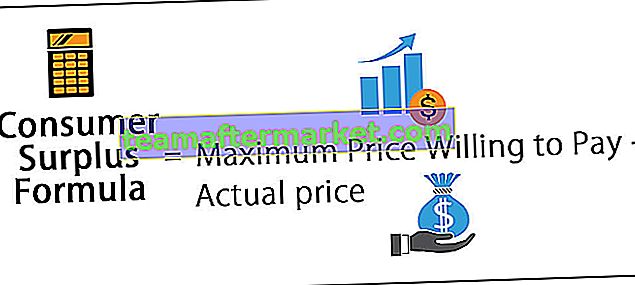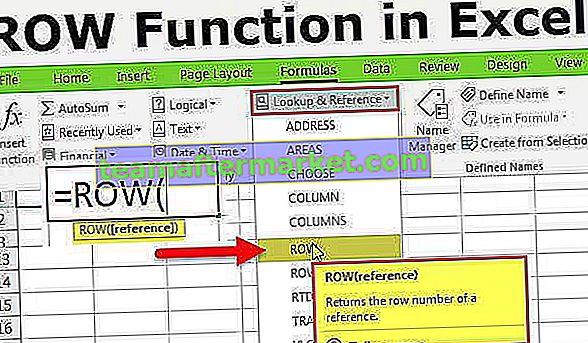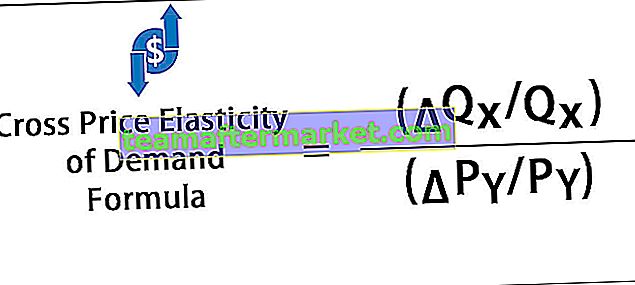Sumx es una función en power bi que también es una función incorporada y está categorizada bajo las funciones matemáticas, el uso de esta función es devolver la suma de la expresión de una tabla y la sintaxis utilizada para esta función es la siguiente SUMX (
,).¿Qué hace la función SUMX en Power BI?
SUMX es una función de iteración en Power BI que funciona en el cálculo fila por fila según la expresión o ecuación dada. Esta función toma en consideración cada fila a la vez y aplica el cálculo. Esto no se concentrará en toda la columna a diferencia de la función SUMA, pero funciona como una celda en una fórmula de celda en Excel. SUM es una función agregada y SUMX es una función de expresión. La manipulación de datos de Power BI se puede realizar mediante funciones "DAX" y SUMX es una de esas funciones en Power BI. En este artículo, lo guiaremos a través de SUMX en Power BI.
A continuación se muestra la sintaxis de la función SUMX en Power BI.

Tabla: Lo primero que debemos hacer es proporcionar el nombre de la tabla para la que estamos proporcionando la función SUMX.
Expresión: después de la tabla, necesitamos proporcionar la expresión o ecuación para hacer fila por fila.
Para suministrar Power BI SUMX, necesita datos con los que trabajar, por lo que puede descargar la plantilla de libro de Excel desde el siguiente enlace que se usa para este ejemplo.

Ejemplos de función SUMX en Power BI
A continuación, se muestran algunos ejemplos de la función SUMX en Power BI.
SUMX en Power BI - Ejemplo n. ° 1
Para ver un ejemplo, mire la siguiente tabla simple.

- En la tabla anterior, tenemos unidades y precio por unidad, pero no tenemos el valor de venta total. Entonces, al usar power BI SUMX, descubriremos cuál es el valor de venta.
- Cargue la tabla de datos en Power BI y asigne un nombre a la tabla como "Tabla de ventas".

- Ahora necesitamos calcular la columna "Ventas totales" como una nueva columna calculada. Haga clic con el botón derecho en el nombre de la tabla y elija "Nueva columna".

- Nombra la nueva columna como "Ventas totales".

- Abra la función SUMX ahora.

- Primero, necesitamos proporcionar el nombre de la tabla, por lo que, dado que el nombre de nuestra tabla es "Tabla de ventas", proporcione solo el mismo.

- La expresión no es nada que sea la ecuación que tenemos que hacer.
- Entonces, necesitamos encontrar el valor de “Ventas totales” multiplicando las Unidades por el Precio.

- Cierre el corchete y presione la tecla Intro para obtener el resultado en la nueva columna.

¡¡¡Guau!!! Dice ventas totales como 56658 para todas las filas, esto se debe a que, dado que usamos SUMX para llegar a la nueva columna, nos ha dado la cantidad total total para todas las filas. Entonces, para llegar al cálculo de cada fila, debemos aplicar la función Power BI SUMX en "Nueva medida", no en "Nueva columna".
- Haga clic derecho en la tabla y elija "Nueva medida".

- Dé a la medida un nombre como "Valor de venta".

- Ahora aplique la función SUMX en power BI.

- Ahora vuelva a la "pestaña Informe".

- Inserte el objeto visual "Tabla" de la lista de visualización.

- Arrastre y suelte Ciudad y "Valor de venta" para obtener la tabla de resumen.

- Esto nos da el resultado exacto, pero arrastre y suelte la primera columna calculada, es decir, "Ventas totales" para ver el resultado de la ciudad.

Esto nos está dando absolutamente resultados erróneos porque está agregando valor general para todas las ciudades en cada fila, por lo que esta es la forma incorrecta de aplicar la función SUMX en Power BI.
SUMX en Power BI - Ejemplo n. ° 2
Para la misma tabla, haremos cálculos adicionales. Por ejemplo, suponga que por cada transacción vamos a deducir el 5% como gastos de gestión.
- Haga clic con el botón derecho en la tabla y seleccione "Nueva medida" y dé el nombre como "Ventas después de cargos".
- Ingrese la siguiente fórmula ahora.

- Pulsamos en la tecla Enter tendremos la nueva medida.
- Arrastre y suelte la medida en la tabla para ver la diferencia.

Como puede ver, ahora tenemos Valor de venta antes de deducir cargos y “Venta después de cargos” (SAC). Por ejemplo, para Mumbai "Sale Vale" era 17016 después de deducir los cargos del 5%, es 16165. Es decir, Mumbai = 17016 - (17016 * 5/100) = 16165.
SUMX en Power BI - Ejemplo n. ° 3
Ahora veremos cálculos anidados. Por ejemplo, suponga que siempre que el nombre de la ciudad sea "Bangalore", le daremos un descuento adicional de 500 rupias, si no, el descuento Bangalore será cero.
- Así que ahora tenemos que averiguar qué es la "Venta después del descuento" (SDA).
- Aplique la siguiente medida para encontrar el SAD.

Déjame explicarte la fórmula en detalle.
- En la "Tabla de ventas", si la ciudad es "Bangalore", entonces debemos deducir 500 de las ventas después de los cargos (SAC) o, de lo contrario, necesitamos el resultado como el de la venta después de los cargos (SAC) solamente.
- Ahora arrastre y suelte la nueva medida en la tabla existente para ver la diferencia.

- Como puede ver arriba, solo se ha cambiado el monto de ventas de la ciudad de “Bangalore” y para otras ciudades, sigue siendo el mismo que en la columna izquierda, es decir, el valor SAC.
Nota: Para aplicar el formato condicional, necesitamos datos, puede descargar el archivo Power BI para obtener la tabla lista.
Puede descargar esta plantilla Power BI SUMX aquí - Plantilla Power BI SUMXCosas para recordar
- La función SUMX en power BI se utiliza para calcular los cálculos fila por fila.
- SUMX realiza el cálculo según la ecuación proporcionada para Expresión.
- Cada fila se verá afectada por la función SUMX.